DW设置背景图片的方法
时间:2023-04-25 13:50:31作者:极光下载站人气:1472
Dreamweaver这款软件对于一些专门进行代码编辑的小伙伴们来说,是十分有帮助的一款代码编辑软件,该软件可以可以创建php文件以及html文件等,还有其他的一些创建文件类型都是可以选择的,一般代码编辑软件的背景页面都是比较单调的,要么是黑色来显示的,要么是白色显示的,有的小伙伴想要将自己电脑中的图片设置成Dreamweaver的背景图片,那么我们就可以通过进入到页面属性的窗口中进行设置即可,在页面属性中,你不仅可以将自己电脑中的图片导入进来进行设置成背景,也可以直接通过Dreamweaver进行背景颜色的设置,下方是关于如何使用Dreamweaver设置背景图片的具体操作方法,如果你感兴趣的情况下可以看看方法教程,希望可以对大家有帮助。
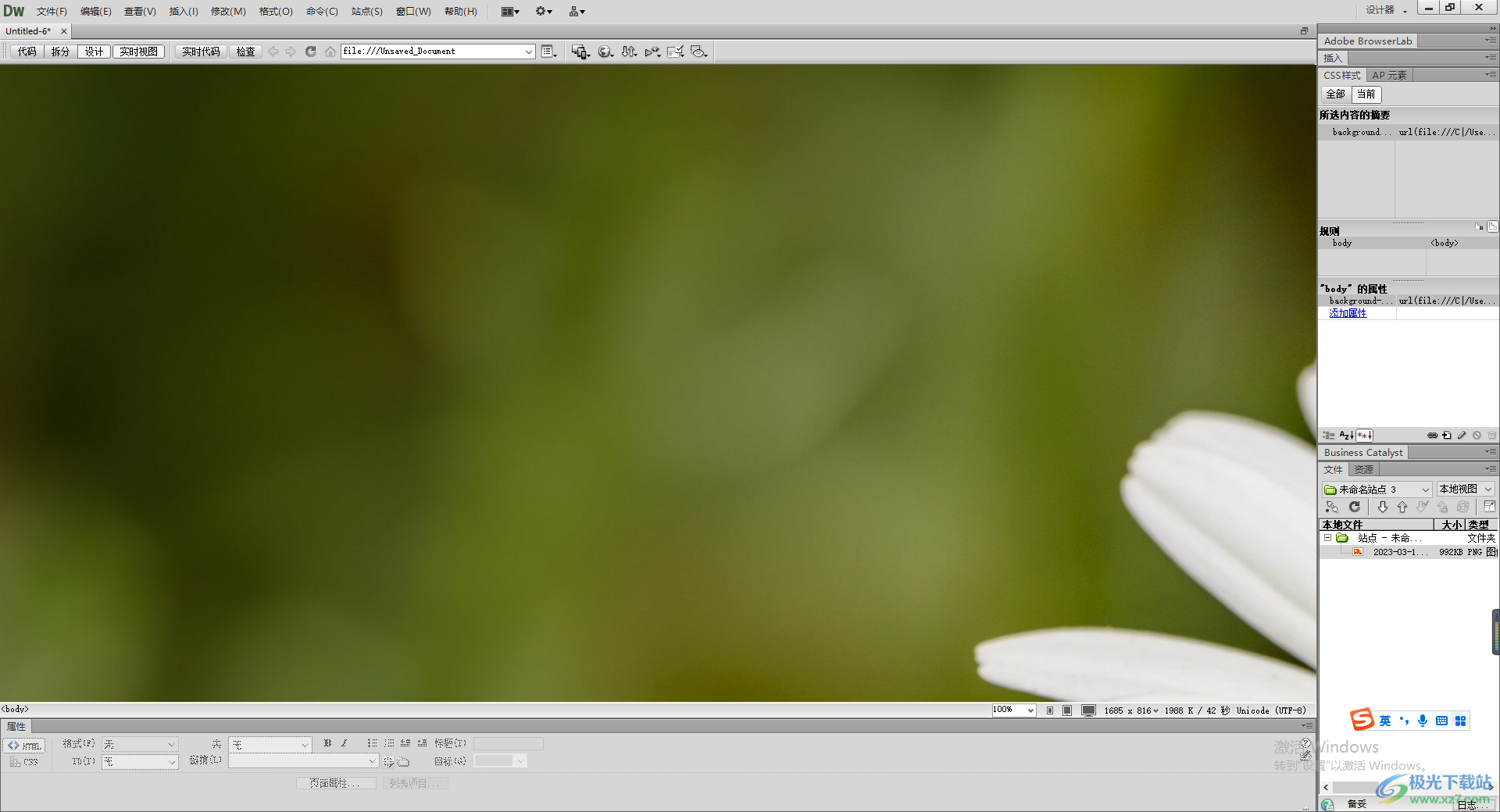
方法步骤
1.首先我们将Dreamweaver点击打开,然后在打开的页面中我们选择新建【html】文件。
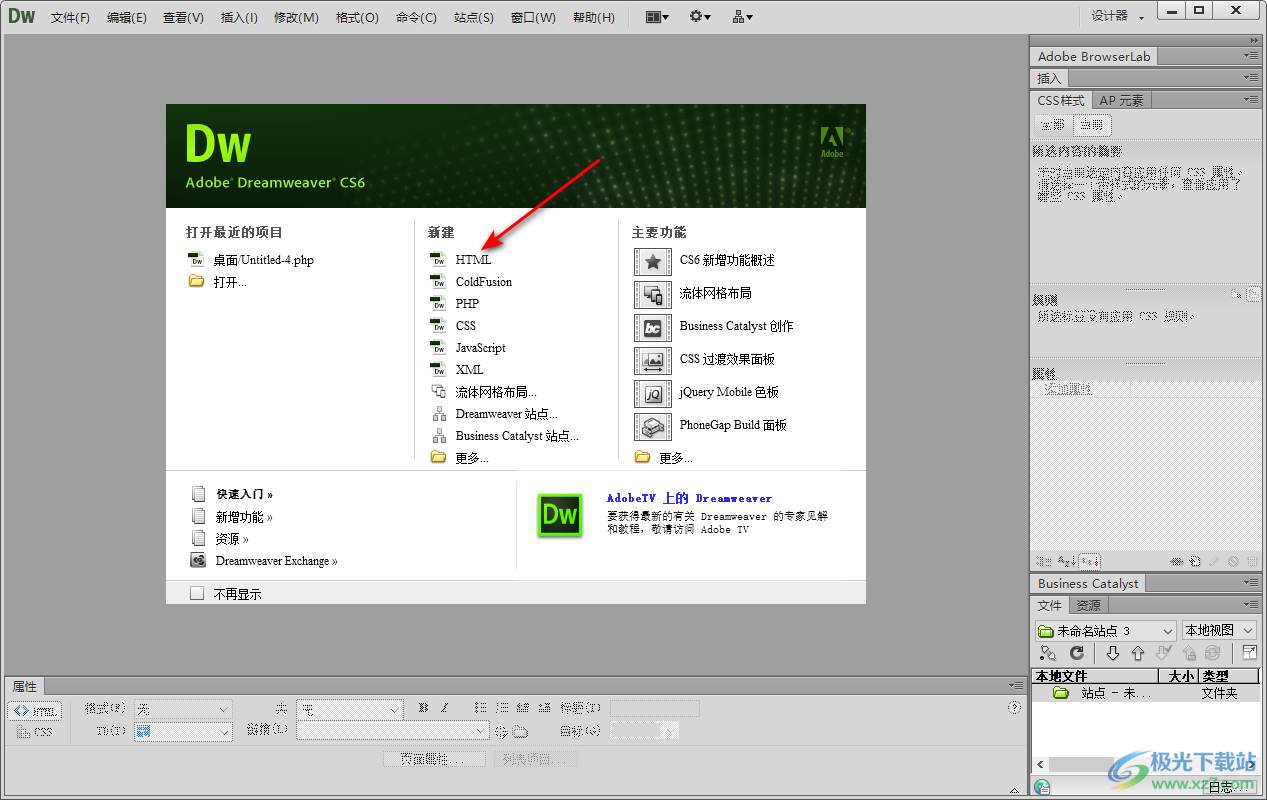
2.新建之后,你可以看到该软件的页面是白色的背景颜色,想要更改背景的话,那么你可以点击页面顶部的【修改】选项。
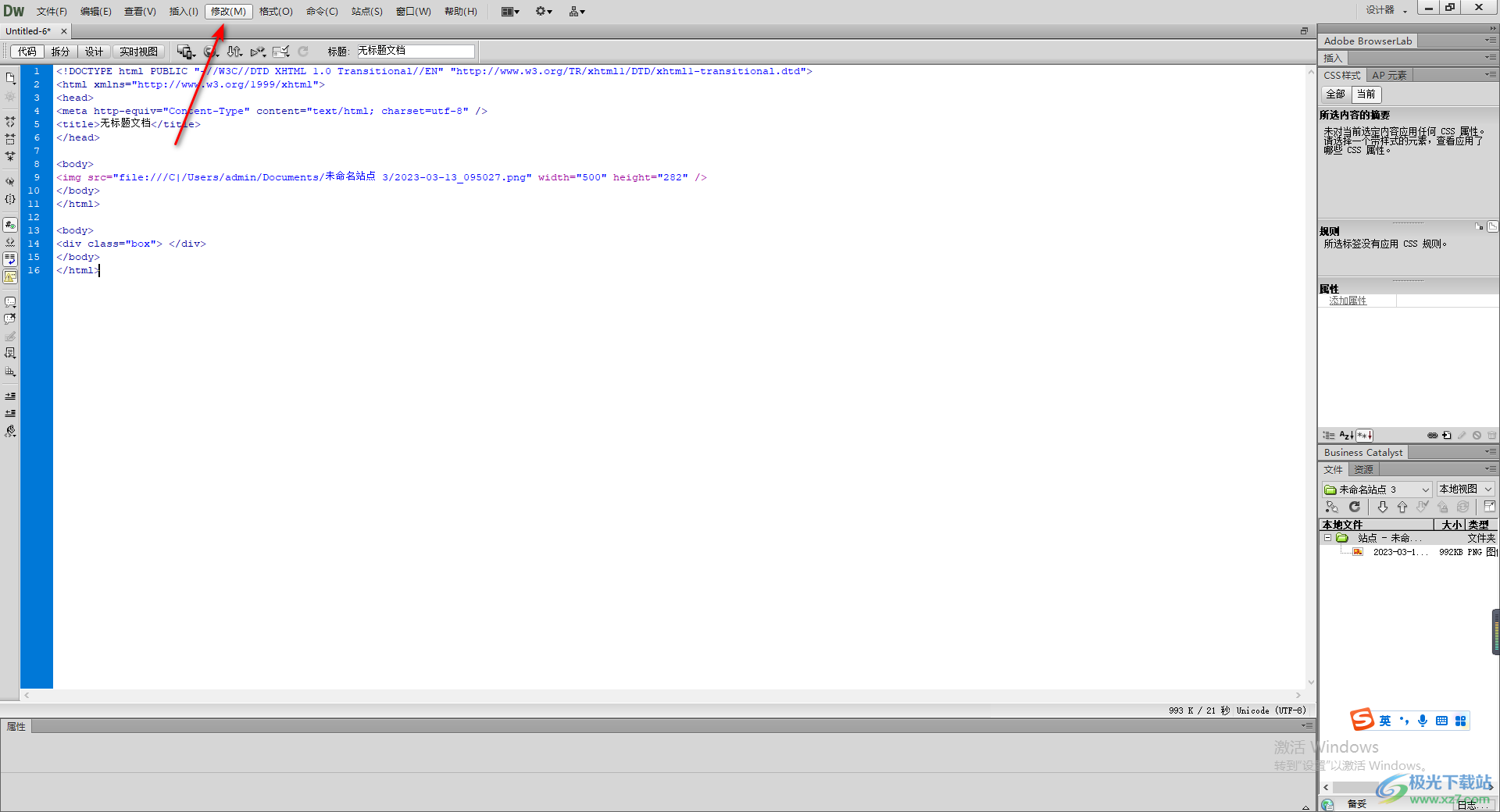
3.在打开的窗口中选择【页面属性】这个选项进入到属性的设置页面中。
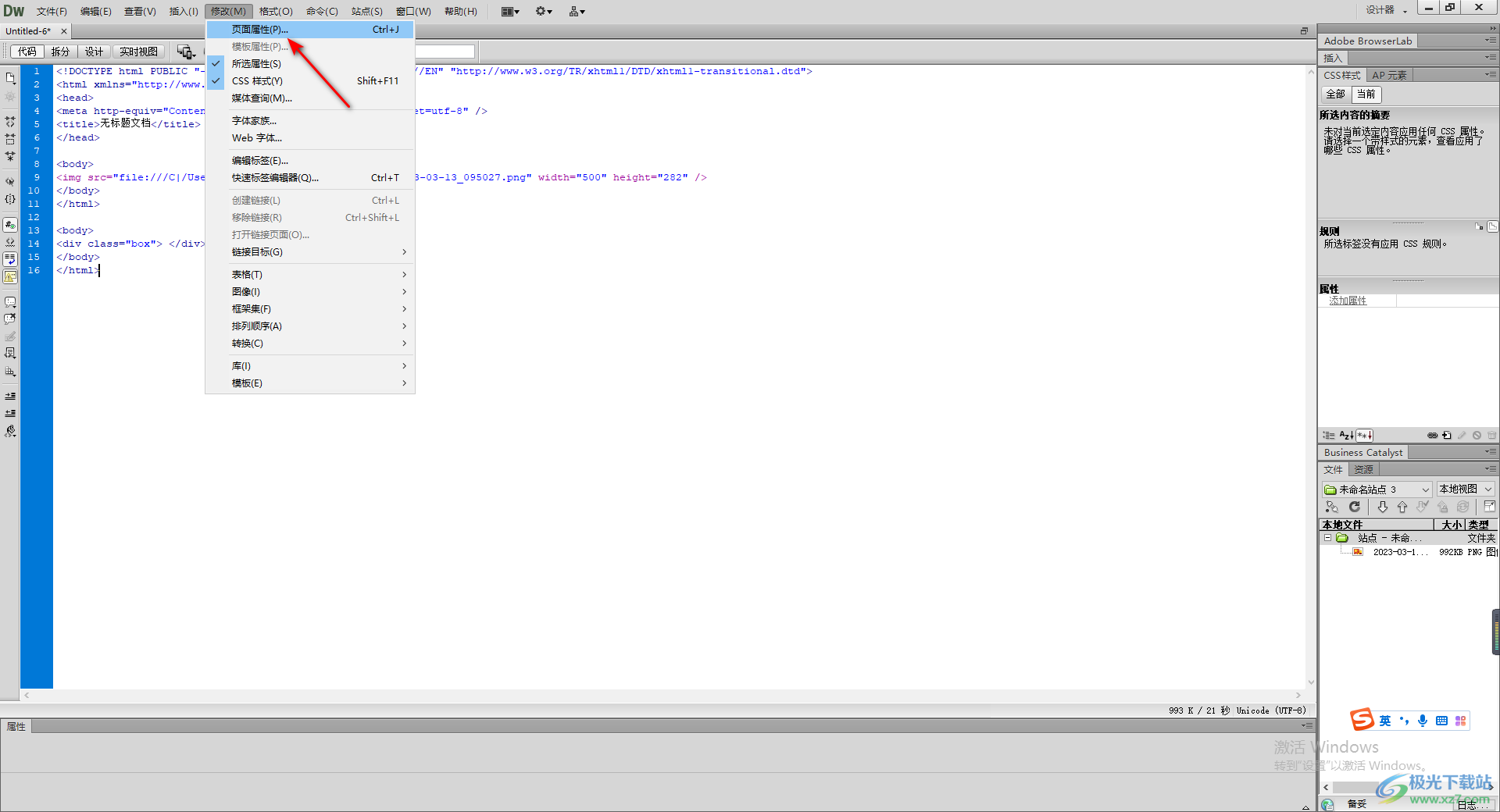
4.在打开的窗口中你可以选择设置【背景颜色】,将【背景颜色】的下拉按钮点击打开,选择自己喜欢的颜色进行设置即可,或者你可以将自己本地中的图片添加进来设置成背景图片,点击【浏览】按钮。
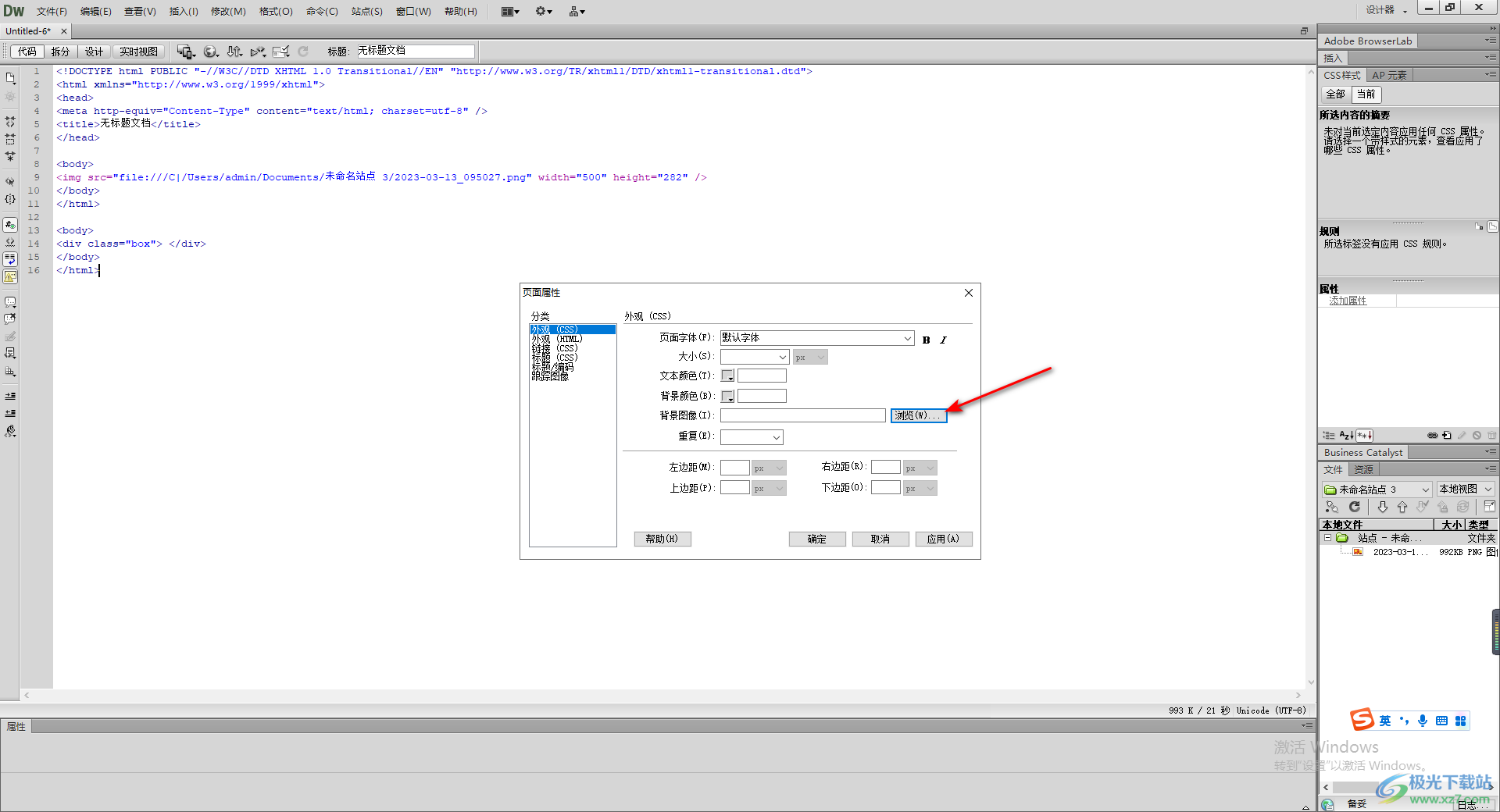
5.随后就会弹出一个选择图像的文件页面,在该页面中国通过【查找范围】将自己存放图片的文件夹找到并且打开,然后点击自己想要设置成背景的图片,之后点击确定按钮即可。
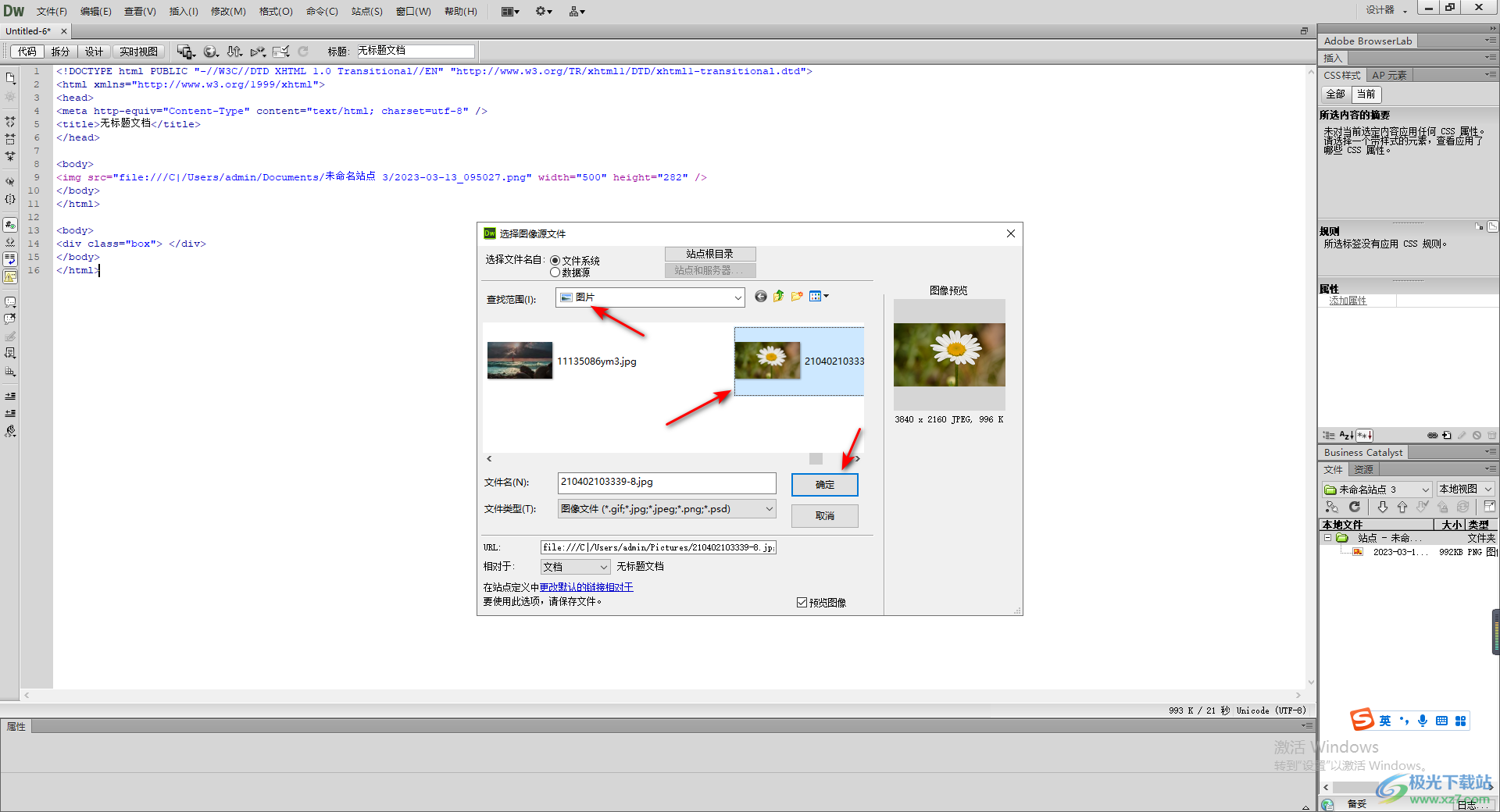
6.之后返回到页面属性的设置窗口中,依次点击应用按钮和确定按钮即可。
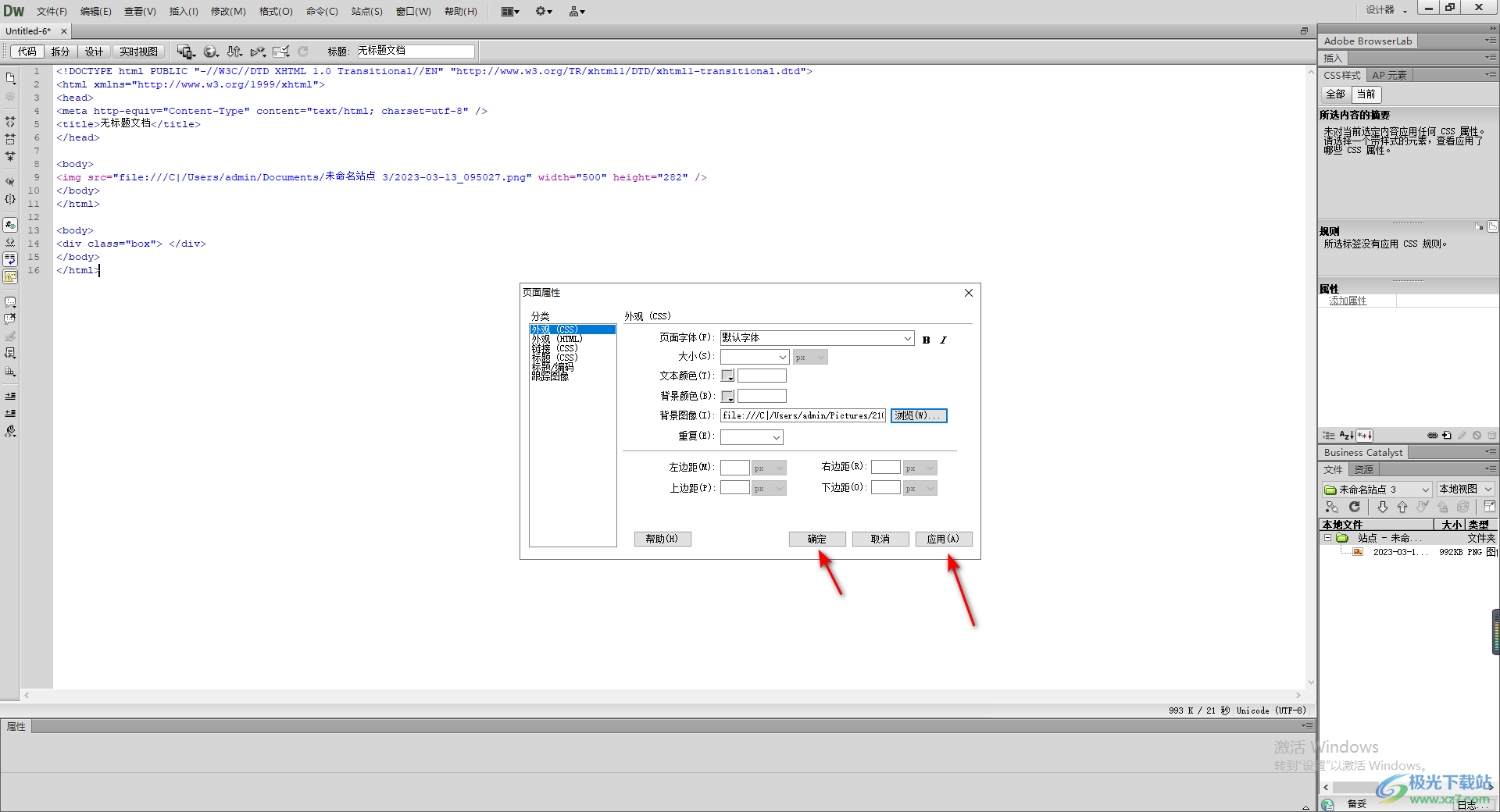
7.这时我们在左上角的位置将【设计】选项进行点击,然后就可以查看到该编辑页面的背景设置成了自己喜欢的图片,如图所示。
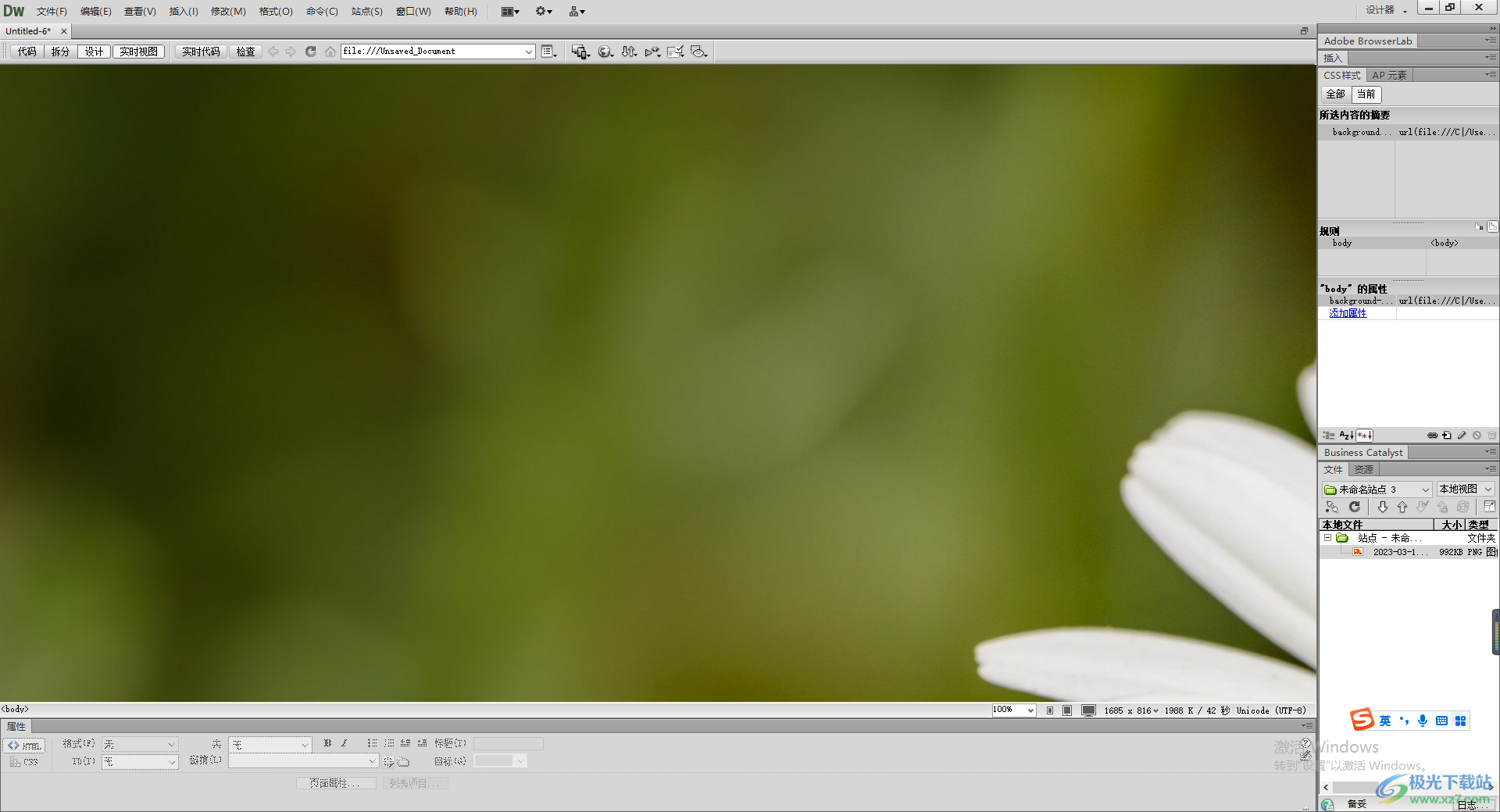
以上就是关于如何使用Dreamweaver设置背景图片的具体操作方法,如果你在使用Dreamweaver的过程中,觉得该软件的背景颜色比较单调,想要重新更改一下背景颜色,或者想要将自己电脑中的图片设置成背景,那么就按照上述方法来操作吧,感兴趣的话可以操作试试。

大小:92.00 MB版本:v10.0环境:WinAll, WinXP, Win7, Win10
- 进入下载
相关推荐
相关下载
热门阅览
- 1百度网盘分享密码暴力破解方法,怎么破解百度网盘加密链接
- 2keyshot6破解安装步骤-keyshot6破解安装教程
- 3apktool手机版使用教程-apktool使用方法
- 4mac版steam怎么设置中文 steam mac版设置中文教程
- 5抖音推荐怎么设置页面?抖音推荐界面重新设置教程
- 6电脑怎么开启VT 如何开启VT的详细教程!
- 7掌上英雄联盟怎么注销账号?掌上英雄联盟怎么退出登录
- 8rar文件怎么打开?如何打开rar格式文件
- 9掌上wegame怎么查别人战绩?掌上wegame怎么看别人英雄联盟战绩
- 10qq邮箱格式怎么写?qq邮箱格式是什么样的以及注册英文邮箱的方法
- 11怎么安装会声会影x7?会声会影x7安装教程
- 12Word文档中轻松实现两行对齐?word文档两行文字怎么对齐?
网友评论